电脑表格的123序号怎么自动排列?本文给电子数码爱好者聊聊数码产品中对于遇上excel怎么自动排序123等问题,我们该怎么处理呢。那么就让我们一起来了解吧,希望能帮你解决到相关问题。
电脑表格的123序号怎么自动排列
1、以Excel表格为例
首先在电脑中打开一个EXCEL文档,如下图所示。
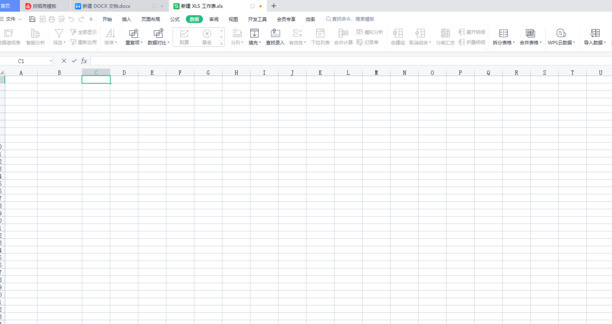
2、这时在单元格内输入数字1和2,如下图所示。
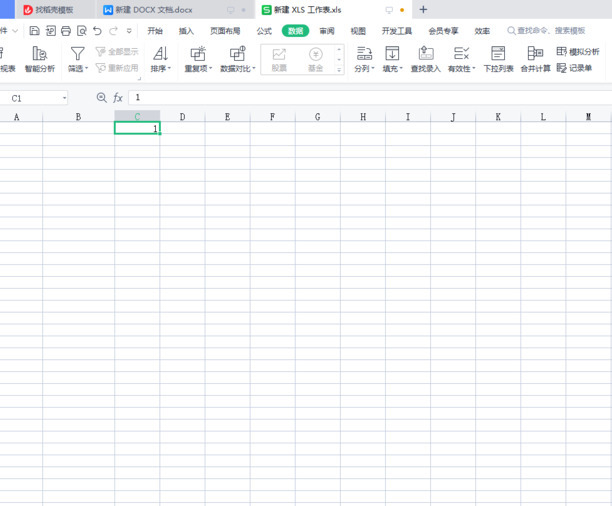
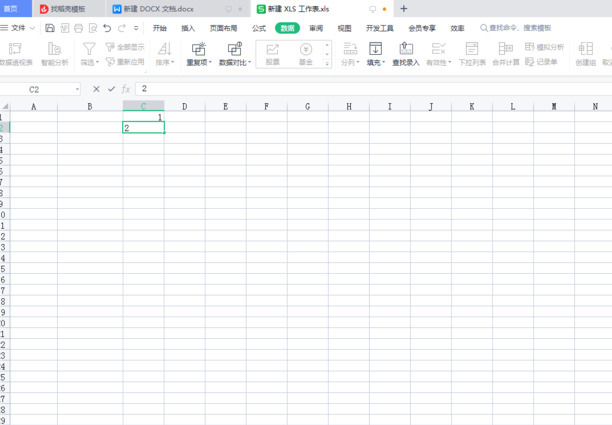
3、右击鼠标鼠标,拖鼠标选中数字1和2。右下角的出现+号
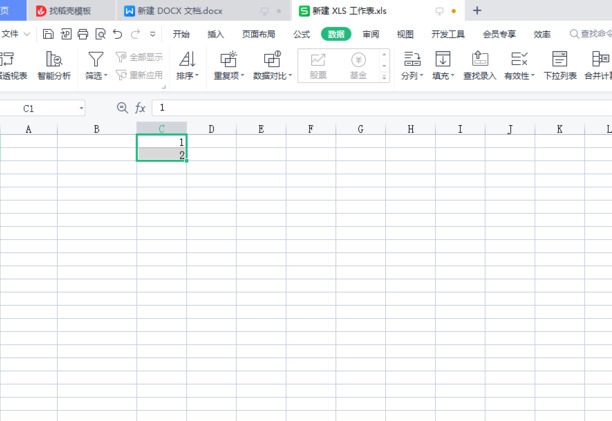
4、最后拉动小十字往下拖动,下方单元格序列号就递增如,下图所示就完成了。
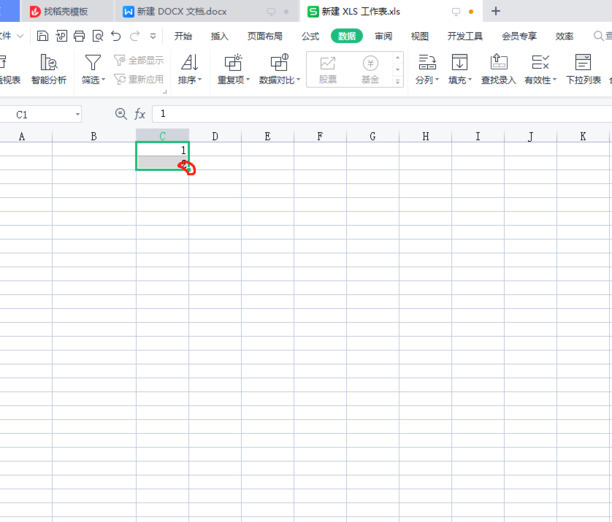
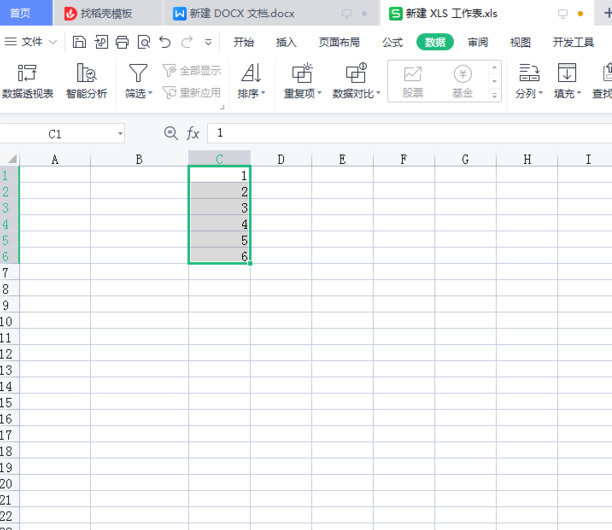
excel怎么自动排序123
第一:打开需要设置自动排序的Excel文档,选中要排序的一列数据,选择上方菜单栏中的【数据】,点击【排序和筛选】中【降序】,在弹出的窗口中点击【排序】完成数据的排序,然后选择排序的第一个单元格;
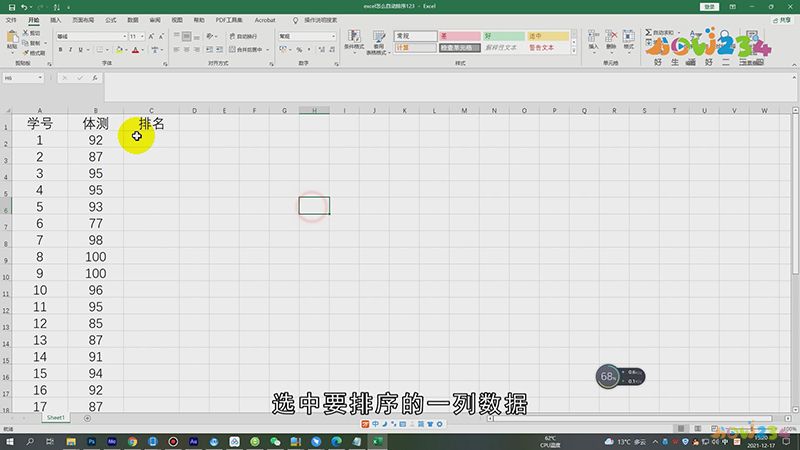
第二:输入数字1,将光标移动到单元格的右下角,光标变成一个黑色的十字时双击,点击下方的【自动填充选项】,选择【填充序列】,即可完成排序,或者在上方两个单元格中输入1和2后,同时选中两个单元格,将光标移动到单元格的右下角,光标变成一个黑色的十字时双击,同样可以完成排序操作;
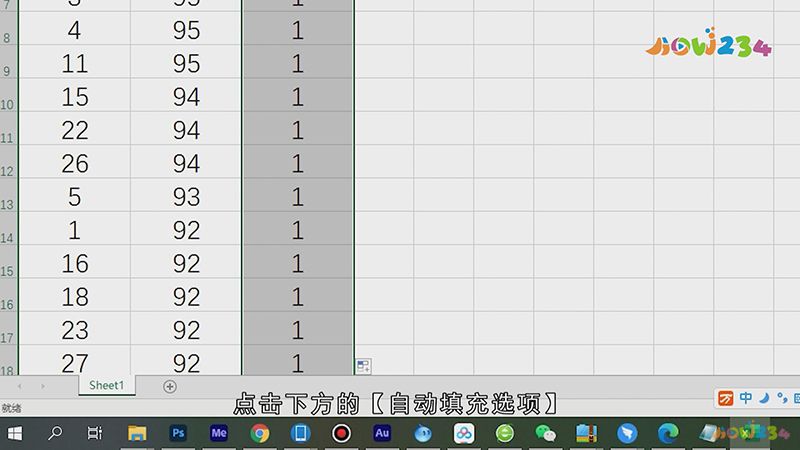
总结
本图文教程演示机型:戴尔-成就5890,适用系统:windows10家庭版,软件版本:Excel 2021;以上就是关于excel怎么自动排序123的全部内容,希望本文的介绍能帮你解决到相关问题,如还需了解其他信息,请关注本站其他相关信息。
